
M4R ढाँचा, जुन MP4 कन्टेनर हो जुन AC AAC अडियो स्ट्रिम प्याकेज हो, एप्पल आईफोनमा रिंगटोनको रूपमा प्रयोग गरिन्छ। तसर्थ, रूपान्तरणको बरु लोकप्रिय निर्देशन M4R मा लोकप्रिय MP3 संगीत ढाँचाको रूपान्तरण हो।
रूपान्तरणको विधिहरू
MP3 मा MP3 रूपान्तरण गर्नुहोस्, रूपान्तरण सफ्टवेयर वा तपाईंको कम्प्युटरमा निर्दिष्ट अनलाइन सेवाहरू प्रयोग गर्दै। यस लेखमा हामी केवल माथिको संकेत गरिएको दिशामा रूपान्तरणको लागि विभिन्न अनुप्रयोगहरूको अनुप्रयोगहरूको बारेमा कुरा गर्नेछौं।विधि 1: ढाँचा कारखाना
कार्य समाधान गर्नुहोस् जुन कार्य विश्वव्यापी प्रारूप सृष्टिकर्ताको हुन सक्छ - ढाँचा कारखाना हुन सक्छ।
- कारक ढाँचा सक्रिय गर्नुहोस्। ग्राहकको समूहहरूको सूचीमा मुख्य विन्डोमा, अडियो चयन गर्नुहोस्।
- अडियो ढाँचा सूचीमा जुन देखा पर्दछ, नाम "M4r" नाम खोज्नुहोस्। यसमा क्लिक गर्नुहोस्।
- M4r रूपान्तरण सेटअप विन्डो खुल्छ। "फाइल थप्नुहोस्" क्लिक गर्नुहोस्।
- वस्तु चयन शेल खुल्छ। सार्नुहोस् जहाँ MP3 रूपान्तरण गर्न पोष्ट गरिएको छ। यसलाई बेच्न, "खोल्नुहोस्" थिच्नुहोस्।
- चिह्नित अडियो फाईलको नाम m4r मा रूपान्तरण विन्डोमा प्रदर्शित हुनेछ। म 4r एक्सएसनसँग ठ्याक्कै रूपान्तरण फाईल कहाँ पठाइनु पर्छ भनेर निर्दिष्ट गर्न, "" सम्पादन फोल्डर "फिल्डमा क्लिक गर्नुहोस्।
- "फोल्डर समीक्षा" खोल देखा पर्दछ। जहाँ तपाईं रूपान्तरण गरिएको अडियो फाईल पठाउन चाहानुहुन्छ कहाँ जानुहोस्। यस डाइरेक्टरी चिन्ह लगाउनुहोस् र ठीक थिच्नुहोस्।
- चयनित डाइरेक्टरीको ठेगाना "अन्त्य फोल्डर" क्षेत्रमा प्रदर्शित हुनेछ। प्राय: निर्दिष्ट प्यारामिटरहरू पर्याप्त हुन्छन्, तर यदि तपाईं अधिक विस्तृत सेटिंग गर्न चाहानुहुन्छ भने "सेट अप" गर्न।
- "ध्वनि सेटअप" विन्डो खुल्छ। ड्रप-डाउन सूचीको साथ फिल्डमा "प्रोफाइल" ब्लकमा क्लिक गर्नुहोस्, जसमा पूर्वनिर्धारित "शीर्ष गुण" मान हो।
- तीन विकल्पहरू चयन गर्न खोलियो:
- उच्च गुणस्तर;
- औसत;
- कम।
उच्च गुण छानिएको छ, जुन उच्च बिट्रट फ्रिक्वेन्सीमा व्यक्त गरिएको छ, अन्तिम अडियो फाईलले अधिक ठाउँ लिनेछ, र रूपान्तरण प्रक्रियाले अधिक समय अवधि लिनेछ।
- गुण छान्नुहोस् पछि, ठीक थिच्नुहोस्।
- रूपान्तरण विन्डो फिर्ता र प्यारामिटरहरू निर्दिष्ट गर्दै, ठीक क्लिक गर्नुहोस्।
- मुख्य फ्याक्टर ढाँचा विन्डोमा फर्कन्छ। सूचीले M4R मा MP3 रूपान्तरण कार्य प्रदर्शित गर्दछ, जुन हामीले माथि थपिएको थियौं। रूपान्तरणलाई सक्रिय गर्न, यसलाई चयन गर्नुहोस् र "सुरु" थिच्नुहोस्।
- रूपान्तरण प्रक्रिया सुरु हुनेछ, जसमा प्रगति प्रतिशत मानको रूपमा प्रदर्शित हुनेछ र एक गतिशील सूचक द्वारा बारम्बार नक्कल गर्दछ।
- "स्थिति" स्तम्भमा रूपान्तरणको रूपान्तरणको बारेमा, "कार्यान्वयन गरिएको" देखा पर्नेछ।
- तपाईं फोल्डरमा रूपान्तरित अडियो फाईल फेला पार्न सक्नुहुनेछ जुन पहिले M4r वस्तु पठाउन देखा पर्दछ। यस डाइरेक्टरीमा जानको लागि पूर्ण कार्यको प row ्क्तिमा हरियो एरोमा क्लिक गर्नुहोस्।
- "विन्डोज एक्सप्लोरर" डाइरेक्टरीमा खोलिनेछ जहाँ रूपान्तरण वस्तु अवस्थित छ।



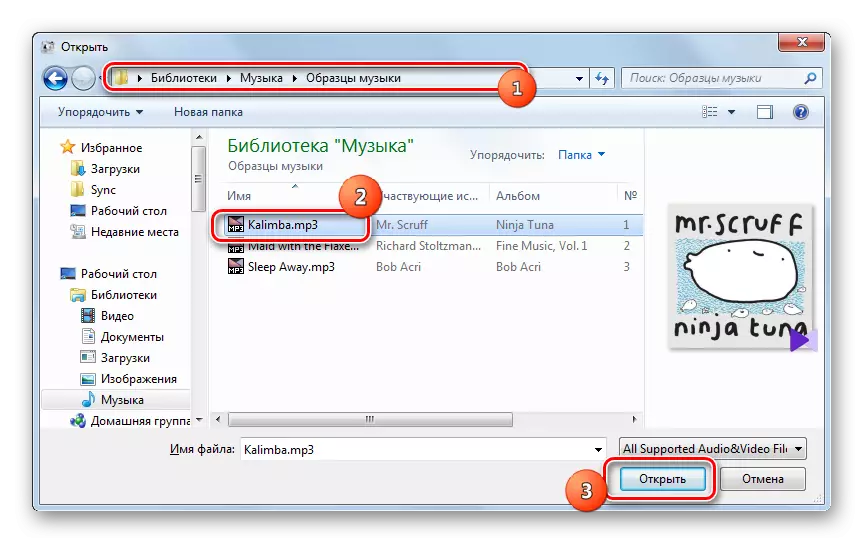









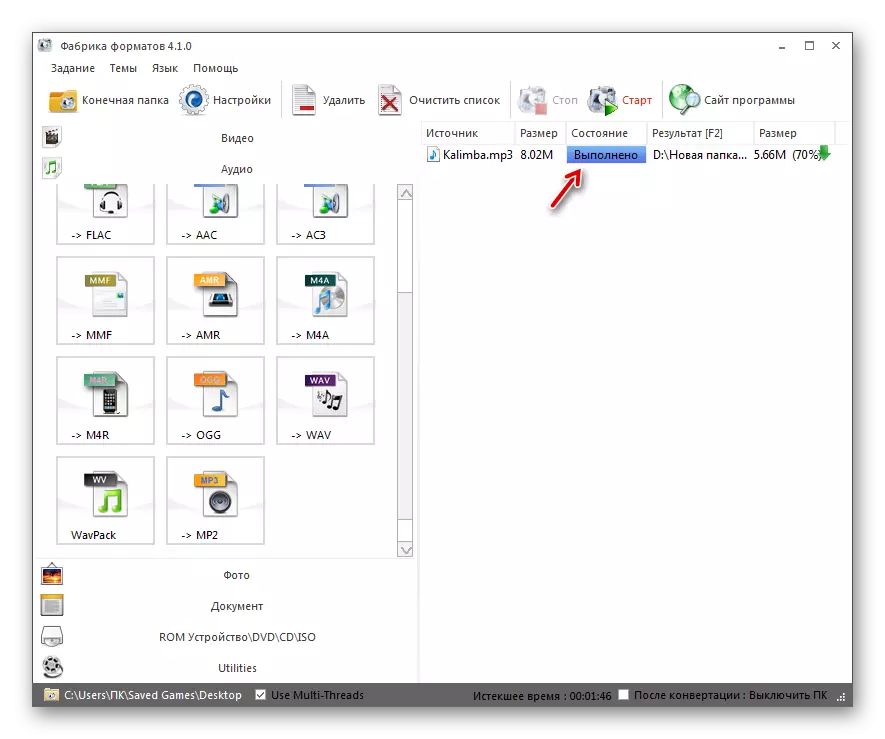


विधि 2: आईट्यून्स
एप्पलसँग आईट्यून्स अनुप्रयोग छ, जुनसँग MP3 MP3 M4r रिंगटोन ढाँचामा रूपान्तरण गर्न सक्ने क्षमता छ।
- ITunes चलाउनुहोस्। रूपान्तरणको लागि स्विच गर्नु अघि, यदि त्यहाँ पहिले थप थपिएको छैन भने तपाईंले अडियो फाइल थप्न आवश्यक छ। यो गर्न, "फाईल" मा क्लिक गर्नुहोस् र "पुस्तकालयमा फाईल थप्नुहोस् ..." चयन गर्नुहोस् वा CTRL + O लागू गर्नुहोस्।
- Add फाईल देखा पर्दछ। डाइरेक्टरी डाइरेक्टरीमा सार्नुहोस् र इच्छित MP3 वस्तु चिन्ह लगाउनुहोस्। "खुला" क्लिक गर्नुहोस्।
- त्यसोभए तपाईं आफैंमा जानु पर्छ। यो गर्न, सामग्री चयन मैदानमा, जुन कार्यक्रम ईन्टरफेसको माथिल्लो बायाँ कुनामा अवस्थित छ, संगीत चयन गर्नुहोस्। "मिडियामाटका" अनुप्रयोगको बायाँ तिर ब्लकमा ब्लकमा "गीत" मा क्लिक गर्नुहोस्।
- "Mylymmanckk" खोलियो उनीहरु लाई थपियो। तपाईंले रूपान्तरण गर्नुपर्नेछ सूचीमा ट्र्याक फेला पार्नुहोस्। फाईल प्लेब्याक अवधिको प्यारामिटरहरू सम्पादनका साथ थप कार्यहरू छन् यदि परिणामस्वरूप M4r वस्तुले आईफोन उपकरणको लागि रिंगटोनहरू प्रयोग गर्ने योजना बनाइरहेको छ। यदि तपाईं यसलाई अन्य उद्देश्यका लागि प्रयोग गर्ने योजना गर्नुभयो भने, त्यसपछि "सूचना" विन्डोमा हेरफेर, जुन विकासको लागि थप छलफल गरिनेछ। त्यसो भए, दायाँ माउस बटन (PCM) को साथ ट्र्याकको शीर्षकमा क्लिक गर्नुहोस्। सूचीबाट, "विवरणहरू" चयन गर्नुहोस्।
- "विवरणहरू" विन्डो सुरू गरिएको छ। यसमा "प्यारामिटरहरू" ट्याबमा सार्नुहोस्। "सुरू" र "अन्त्य" वस्तुहरूको विपरीत टिकहरू स्थापना गर्नुहोस्। तथ्य यो हो कि ITUNENES उपकरणहरूमा, रिंगटोन 3 seconds सेकेन्ड भन्दा बढी हुनु हुँदैन। तसर्थ, यदि चयनित अडियो फाईल तोकिएको समयको भन्दा बढि खेल्दछ भने, त्यसपछि "सुरू" र "अन्त्य" क्षेत्रहरूमा फाईल प्रक्षेपणको सुरूवातको सुरूवात र अन्त्य समय निर्दिष्ट गर्नुपर्दछ। सुरु समय तपाईं कुनै पनि निर्दिष्ट गर्न सक्नुहुनेछ, तर सुरुआत र अन्त बीचको खण्ड र अन्त बीचको 39 seconds सेकेन्ड बीच हुँदैन। यो सेटिंग कार्यान्वयन पछि, ठीक थिच्नुहोस्।
- त्यस पछि, ट्र्याक सूचीमा फिर्ता फेरि छ। इच्छित ट्र्याक फेरि छुट्याउनुहोस्, र त्यसपछि "फाईल" मा क्लिक गर्नुहोस्। सूचीमा, "रूपान्तरण" छनौट गर्नुहोस्। थप सूचीमा, "Aac ढाँचामा संस्करण सिर्जना गर्नुहोस्" मा क्लिक गर्नुहोस्।
- रूपान्तरण प्रक्रिया प्रदर्शन गरिएको छ।
- रूपान्तरण पूरा भएपछि, रूपान्तरित फाईलको नामबाट PCM क्लिक गर्नुहोस्। सूचीमा, "विन्डोज एक्सप्लरमा देखाउनुहोस्" चयन गर्नुहोस्।
- "अन्वेषक", जहाँ वस्तु अवस्थित छ। तर यदि तपाइँ तपाइँको अपरेटिंग प्रणाली मा एक विस्तार प्रदर्शन छ भने, तपाइँ देख्नुहुनेछ कि फाईल कुनै M4r विस्तार छैन, तर M4A। यदि तपाइँ विस्तारहरू सक्षम गर्नुहुन्न भने, यो माथिको तथ्यलाई निश्चित गर्न र आवश्यक प्यारामिटर परिवर्तन गर्न निश्चित गर्न सक्रिय हुनुपर्दछ। तथ्य यो हो कि M4A र M4R को विस्तार अनिवार्य रूपमा एउटै समान ढाँचा हो, तर केवल लक्ष्य गन्तव्यको मात्र तिनीहरूको फरक छ। पहिलो घटनामा, यो मानक आईफोन संगीत विस्तार हो, र दोस्रोमा - विशेष रूपमा रिंगटोनको लागि हो। त्यो हो, हामी आफ्नो विस्तार परिवर्तन गरी फाइललाई नेभाराको नाम राख्न पर्याप्त छौं।
M4A को विस्तारको साथ अडियो फाइलमा PCM मा क्लिक गर्नुहोस्। सूचीमा, "नानाम" छनौट गर्नुहोस्।
- त्यस पछि, फाईलको नाम सक्रिय हुनेछ। यसमा "M4e" विस्तार नाम हाइलाइट गर्नुहोस् र यसको सट्टामा "M4r" प्रविष्ट गर्नुहोस्। त्यसपछि इन्टर क्लिक गर्नुहोस्।
- एक संवाद बाकस खुल्छ जहाँ त्यहाँ एक चेतावनी हुनेछ कि जब विस्तार परिवर्तन हुन्छ, फाईल पहुँच गर्न मिल्दैन। "हो" क्लिक गरेर तपाईंको कार्यहरूको पुष्टि गर्नुहोस्।
- M4R मा पूर्ण रूपमा सम्पन्न भई अडियो फाइल रूपान्तरण गर्दै।











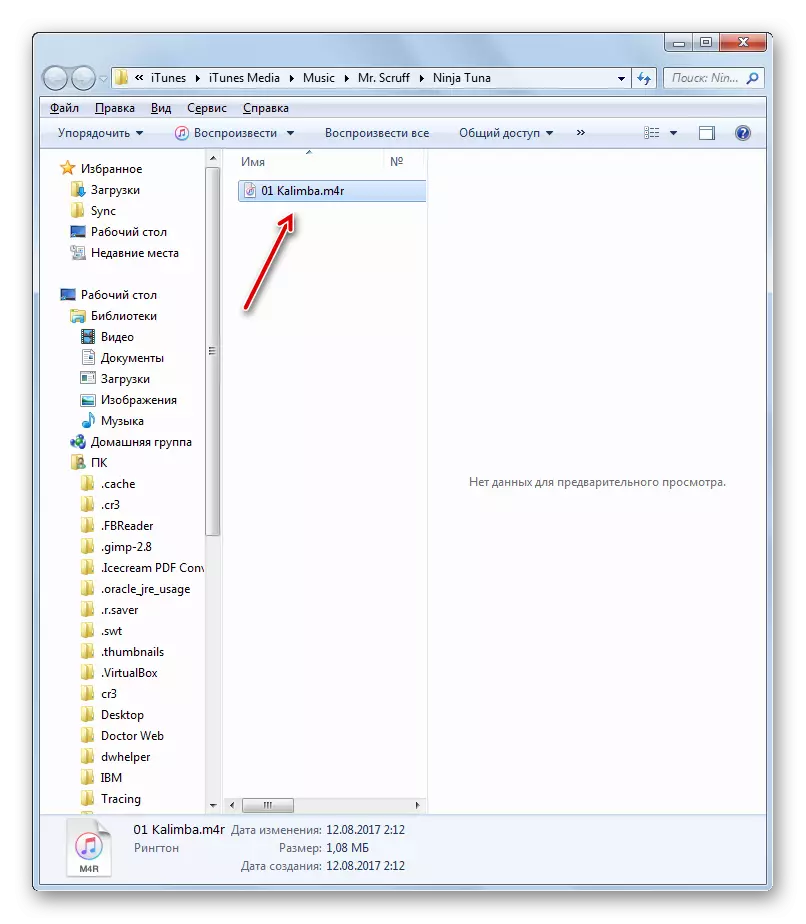
विधि :: कुनै पनि भिडियो रूपान्तरणकर्ता
अर्को रूपान्तरणकर्ता जसले वर्णन गरिएको प्रश्नको समाधान गर्न मद्दत गर्दछ कुनै पनि भिडियो रूपान्तरणकर्ता हो। अघिल्लो मामिलामा जस्तै, यो फाईल एमपी from बाट m4a बाट रूपान्तरण गर्न सम्भव छ, र त्यसपछि M4R मा विस्तार परिवर्तन गर्नुहोस्।
- AI भिडियो कन्भर्सर चलाउनुहोस्। विन्डोमा जुन खुल्छ, "भिडियो थप्नुहोस्" बटन क्लिक गर्नुहोस्। यो नामबाट यो नाम अलमल्लमा पर्न दिनुहोस्, किनकि यस तरिकाले तपाईं अडियो फाइलहरू थप्न सक्नुहुन्छ।
- थपको शेल खोल्दै। यसलाई यसमा सार्नुहोस् जहाँ MP3 अडियो फाईल पोष्ट गरिएको छ, यसलाई चयन गर्नुहोस् र "खोल्नुहोस्" थिच्नुहोस्।
- अडियो फाईलको नाम मुख्यतया AIE भिडियो कन्भेटर द्वारा देखाईन्छ। अब तपाईंले ढाँचालाई कुन रूपान्तरण गर्नुपर्दछ। "चयन प्रोफाइल प्रोफाइल" क्षेत्र मा क्लिक गर्नुहोस्।
- ढाँचाको सूची सुरू गर्नुहोस्। यसको बायाँ भागमा, "अडियो फाइल फाइल" आइकनमा क्लिक गर्नुहोस् संगीत नोटको रूपमा। अडियो ढाँचाको सूची खुल्छ। "MPEG-4 अडियो (* .M4a) मा क्लिक गर्नुहोस्।
- त्यस पछि, आधारभूत सेटिंग्स ब्लकमा जानुहोस्। डाइरेक्टरी सेट गर्न जहाँ रूपान्तरण वस्तु सारियो, आउटपुट क्याटलग क्षेत्रको दायाँ तिर फोल्डरमा आइकनमा आईकन क्लिक गर्नुहोस्। अवश्य पनि, यदि तपाइँ फाइललाई पूर्वनिर्धारित डाइरेक्टरीमा बचत गर्न चाहनुहुन्न भने, "आउटपुट क्याटलग" फिल्डमा प्रदर्शित हुन्छ।
- अघिल्लो कार्यक्रमहरू मध्ये एकको साथ काम गर्न हामीलाई पहिल्यै परिचित छ "फोल्डर समीक्षा" उपकरण। यसमा डाइरेक्टरी हाइलाइट गर्नुहोस्, जहाँ तपाईं रूपान्तरण पछि वस्तु पठाउन चाहानुहुन्छ।
- यसबाहेक, समान ब्लकमा सबै कुराहरू "आधारभूत सेटिंग्स" तपाईं आउटपुट अडियो फाईलको गुणस्तर सेट गर्न सक्नुहुन्छ। यो गर्नका लागि, गुणस्तरीय क्षेत्रमा क्लिक गर्नुहोस् र सबमिट गरिएको विकल्पहरू चयन गर्नुहोस्:
- कम
- सामान्य;
- उच्च।
यसले सिद्धान्तलाई पनि काम गर्दछ: उच्च गुणवत्ता, ठूलो फाईल, फाईल, फाईल र रूपान्तरण प्रक्रियाले एक ठूलो लम्बाइ लिनेछ।
- यदि तपाईं अधिक सटीक सेटिंग्स सेट गर्न चाहनुहुन्छ भने, त्यसपछि "अडियो सेटिंग्स" को नाम ब्लक क्लिक गर्नुहोस्।

यहाँ तपाईं एक विशिष्ट अडियो कोडेक (AAC_LAN, AAC_LTP) छनौट गर्न सक्नुहुनेछ, बिट_ -200 सम्ममा, अडियो च्यानलहरूको संख्या। यहाँ, यदि चाहानु भएको छ भने, तपाईं आवाज बन्द गर्न सक्नुहुन्छ। यद्यपि यो सुविधा व्यावहारिक रूपमा लागू गरिएको छैन।
- सेटिंग्स निर्दिष्ट गरेपछि, "रूपान्तरण गर्नुहोस्" क्लिक गर्नुहोस्।
- M4A मा MP3 अडियो फाईल रूपान्तरण गर्न प्रक्रिया प्रदर्शन गरियो। उनको प्रगति एक प्रतिशतको रूपमा प्रदर्शित हुनेछ।
- रूपान्तरण पूरा गरेपछि, "अन्वेषक" प्रयोगकर्ताको हस्तक्षेप बिना स्वचालित रूपमा सुरू हुनेछ जहाँ रूपान्तरण m4a फाईल अवस्थित छ। अब तपाईंले यसमा विस्तार परिवर्तन गर्नुपर्दछ। यस PCM फाईलमा क्लिक गर्नुहोस्। डिस्डन्टिनाइट सूचीबाट, "नानाम" छनौट गर्नुहोस्।
- "M4E" बाट "M4a" बाट विस्तार परिवर्तन गर्नुहोस् र संवाद बाकसमा कार्यको पछिको पुष्टिकरणको साथ प्रविष्ट थिच्नुहोस्। बाहिर निस्कँदा हामी तयार गरिएको अडियो फाईल M4r प्राप्त गर्नेछौं।


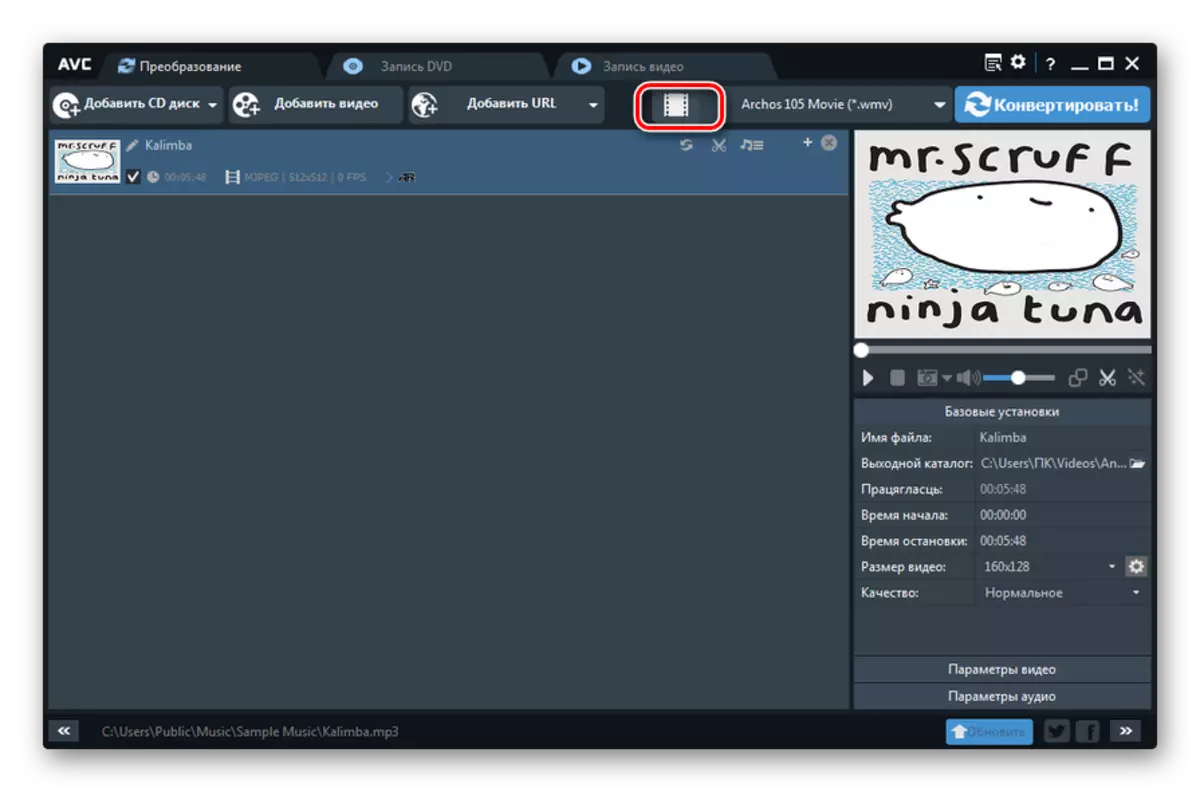









तपाईले देख्न सक्नुहुन्छ, त्यहाँ धेरै रूपान्तरण सफ्टवेयर छन्, जुन तपाईं MP3 रूपान्तरण गर्न सक्नुहुनेछ आईफोन M4R को लागि। यो सत्य हो कि प्रायः अनुप्रयोगले M4A मा रूपान्तरण गर्दछ, र "एक्सप्लोरर" द्वारा M4R मा विस्तारलाई म्यानुअल तुलनामा विस्तार गर्न आवश्यक छ। अपवाद ढाँचा कारखाना कन्भर्टर कन्भेटर हो, जसमा तपाईं पूर्ण रूपान्तरण प्रक्रिया पूरा गर्न सक्नुहुनेछ।
